ビデオ編集の分野では、シャープネスが制作全体の品質に決定的な役割を果たします。 DaVinci Resolve は、動画をシャープ化またはぼかすための興味深いツールを提供しています。このチュートリアルでは、シャープネスに焦点を当てます。クリップに最良の結果を得るために、この効果を効率的に使用する方法を学びましょう。
重要な発見
- 正しい半径は微妙なシャープネスに決定的です。
- 水平比、垂直比、スケーリングのスライダーを使って実験してみましょう。
- シャープ化したい明るさの範囲を意識的に選びましょう。
- 過度なシャープ化は動画の品質に悪影響を及ぼす可能性があります。
シャープ化の基本
まず、DaVinci Resolveを開き、希望のクリップをタイムラインに読み込みます。シャープ化プロセスは、いわゆるブラー領域で始まり、そこがシャープ化にリネームされます。
シャープ化を開始するには、シャープ化のためのドロップダウンメニューにあるボタンをクリックします。この時、デフォルトで「ぼかし」(Blur)に設定されている可能性があるため、「シャープ」(Sharpen)のオプションが選択されていることを確認することが重要です。
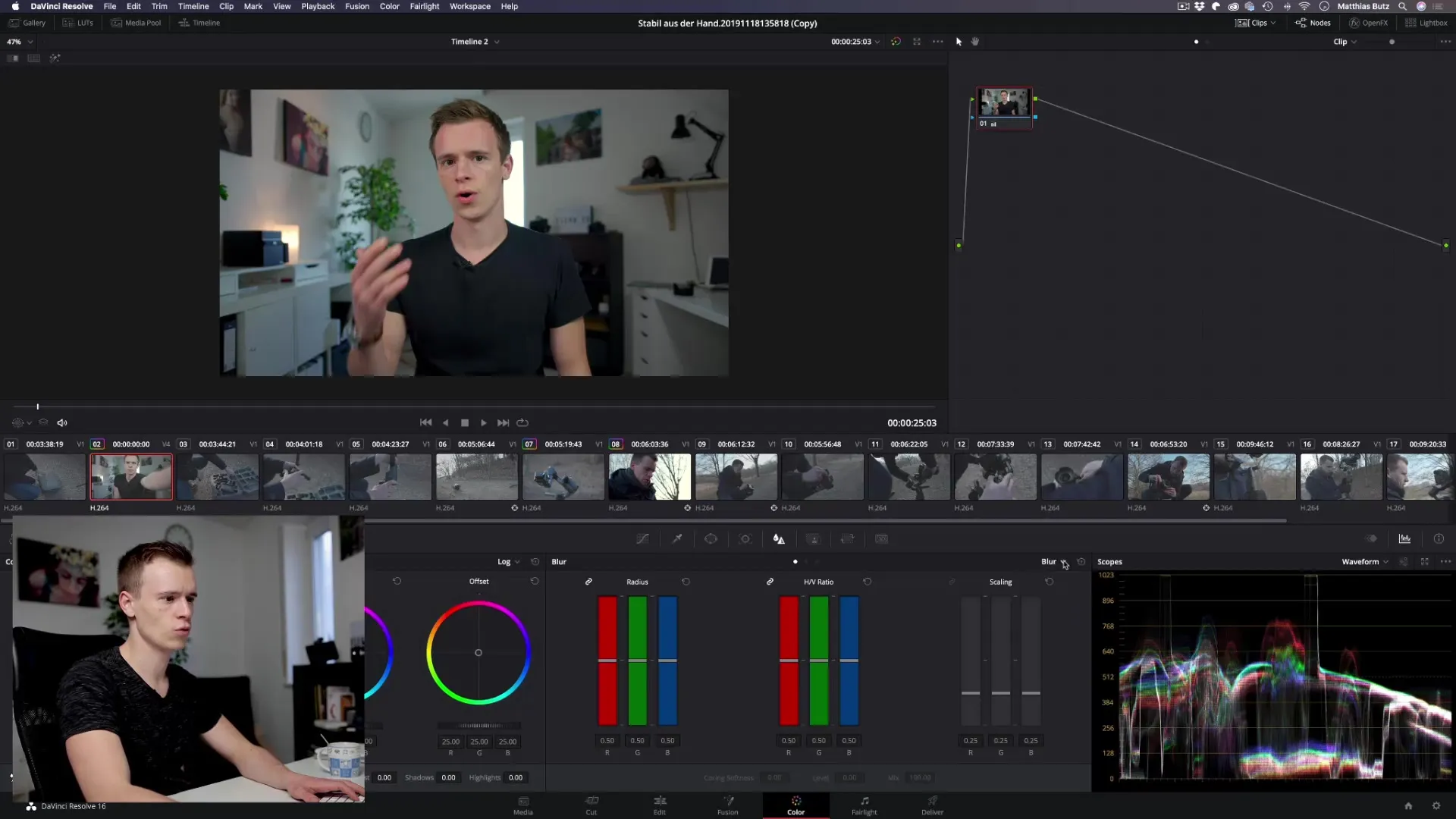
シャープ調整の利用
「シャープ」選択後、3つの重要なシャープスライダーが利用可能になります:半径、水平比、垂直比、およびスケーリングです。
半径は最も基本的なパラメータの1つです。快適なシャープネスを得るために、最小限に下げる必要があります。例えば、約0.47の値に設定します。画像がすぐにどのように変化するかに注意してください。
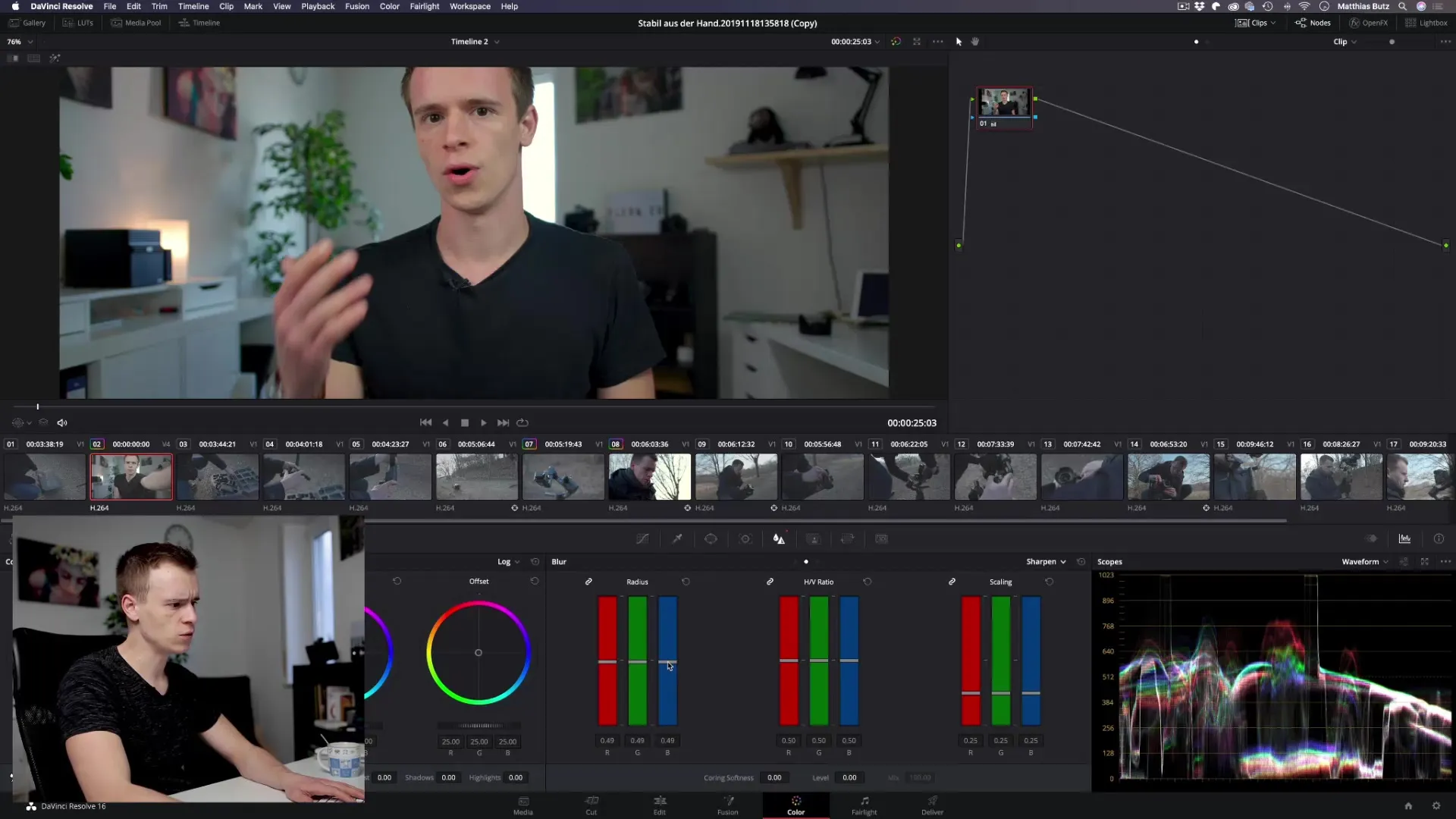
画像のプレビューをざっと見ると、オリジナルとシャープ化されたバージョンの違いがわかります。過剰なシャープネスはあまり好ましくない印象を与え、あなたの動画はプロの映画よりも安っぽく見えることがあります。
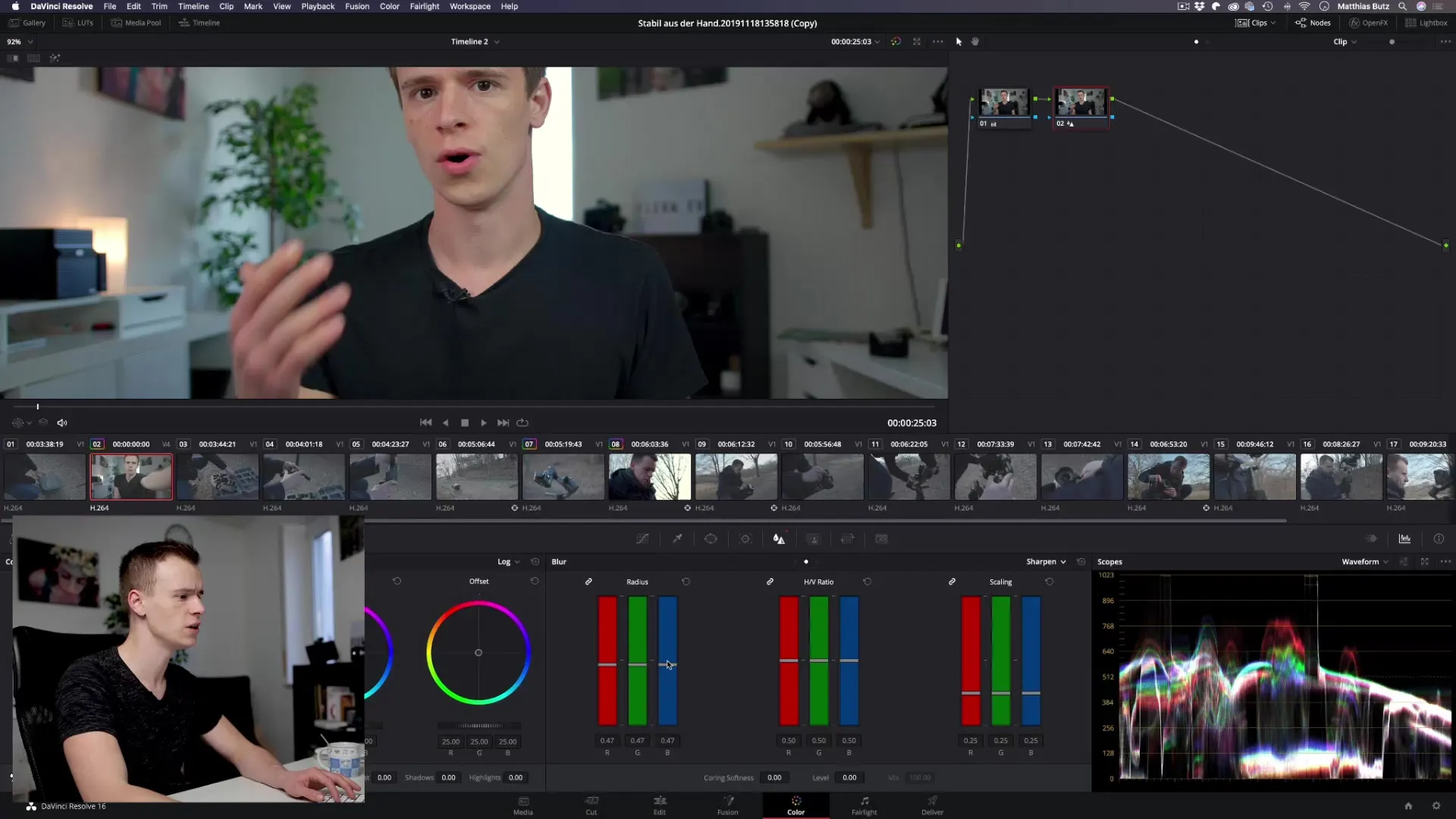
シャープの微調整
水平比と垂直比は通常のプロジェクトではあまり重要ではないことが多いですが、特定のジオメトリパターンやテクスチャで作業している場合は例外です。これらのスライダーは、背景の特別なパターンに関して役立つ場合がありますが、その利益はしばしば限られています。
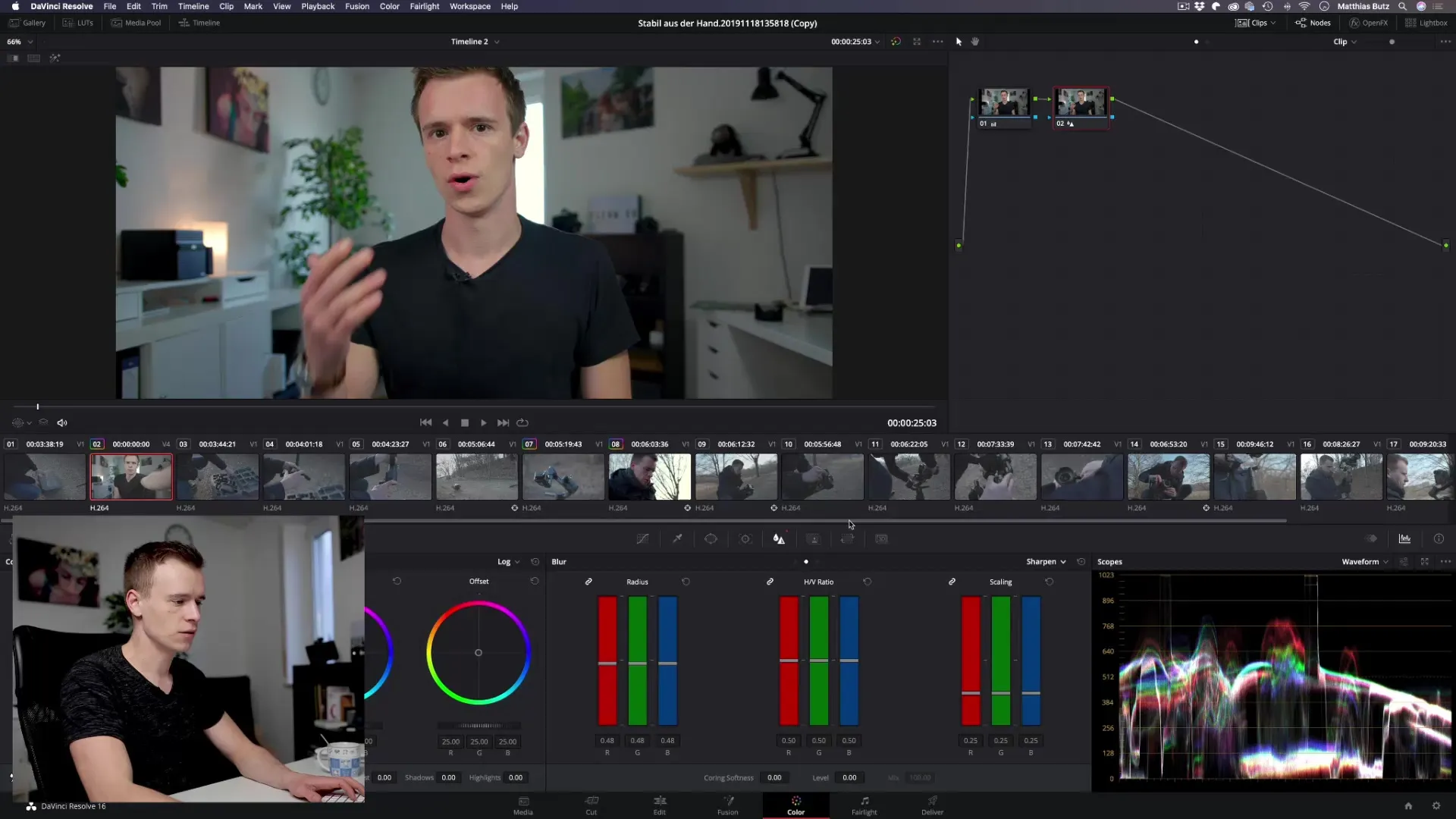
スケーリングはシャープ効果をさらに高めます。したがって、0.47の半径を使用している場合は、スケーリングを慎重に上げて、より快適なシャープネスを実現できます。おおよそ0.49の値を試してみると、シャープネスが微妙に増す様子がわかります。
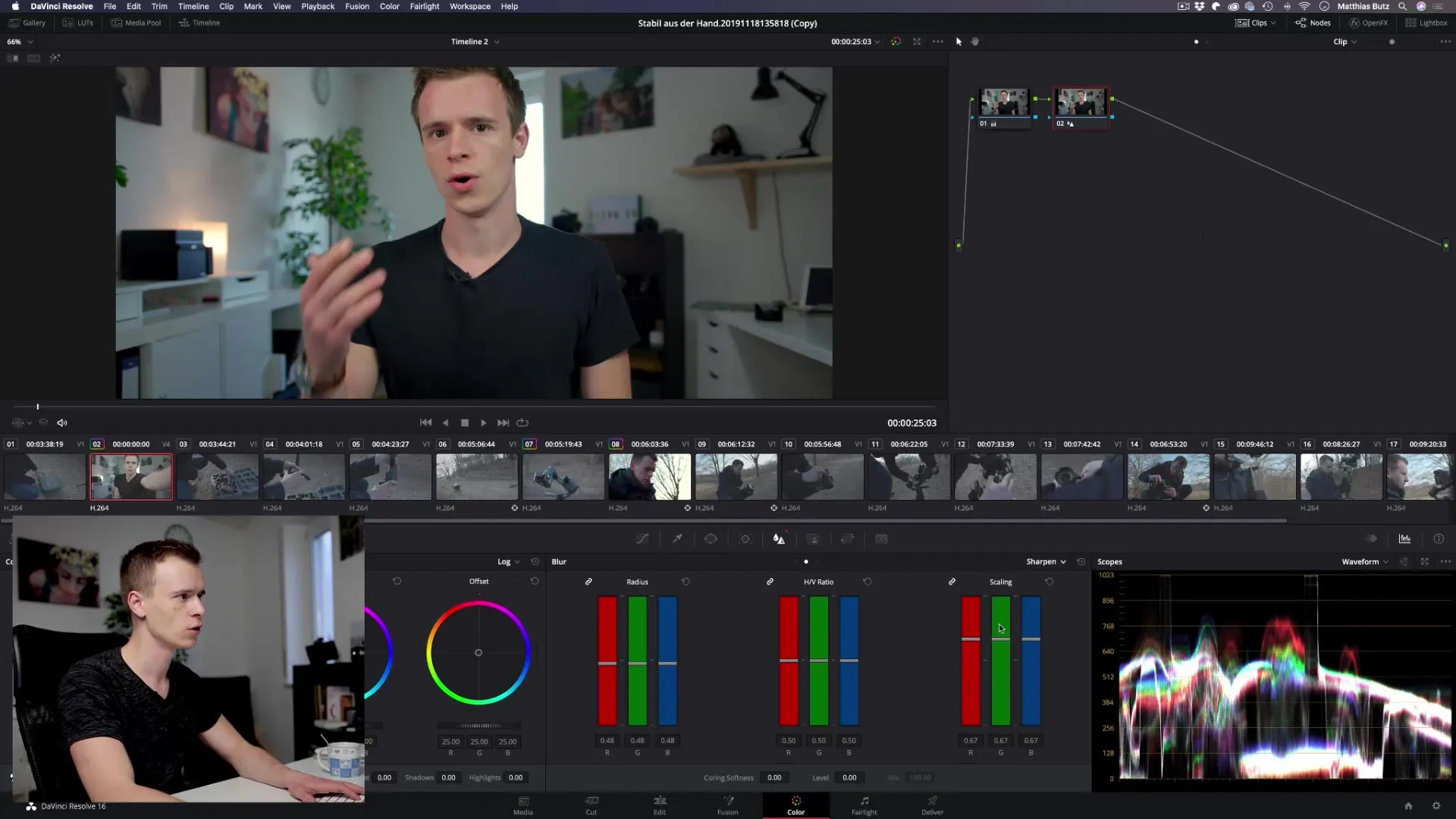
選択的なシャープ化
特定の明るさの範囲だけをシャープ化するのも興味深い方法です。このスライダーを使用すると、ターゲットを絞って明るい部分または暗い部分のみを処理できます。この技術は、画像を意図的に最適化するのに役立ちます。ただし、間違った使い方をすると、髪の毛や繊細なパターンに悪影響を与える不快なアーティファクトが 발생する可能性があるため、注意が必要です。
この効果を最適に活用するために、コアリングとソフトネスを調整しながら、レベルパラメータを調整して不要なアーティファクトを最小限に抑えることを確認してください。
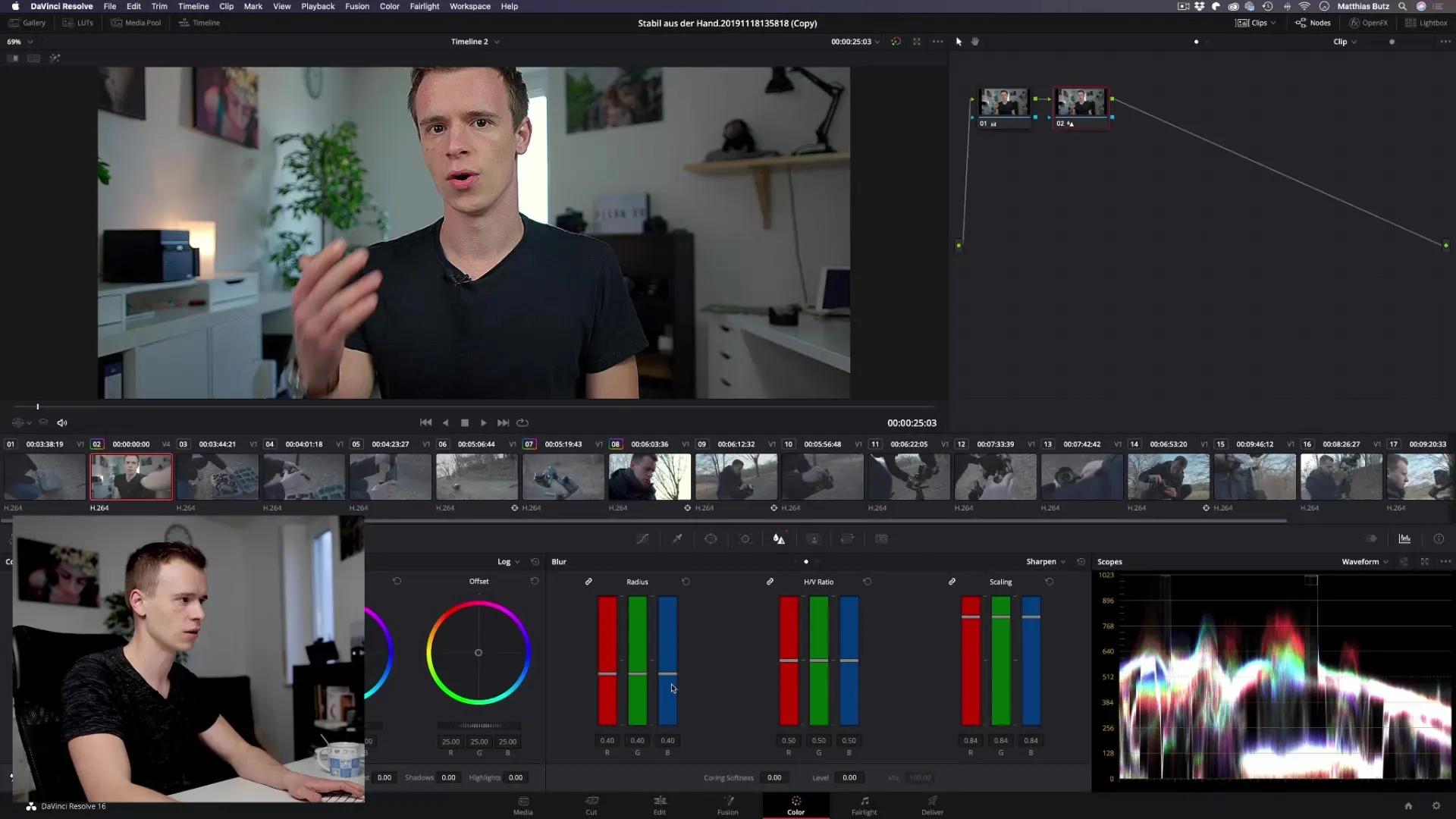
最適化設定
通常、レベルとコアリングのスライダーを0に設定し、半径とスケーリングのみを調整すれば十分です。自然な画像品質を保ちながら、半径はできるだけ小さく、例えば0.48または0.49を維持し、スケーリングを調整できます。
適切な設定は画像をリフレッシュし、不自然には見えません。結果に満足するまで設定を調整してみてください。
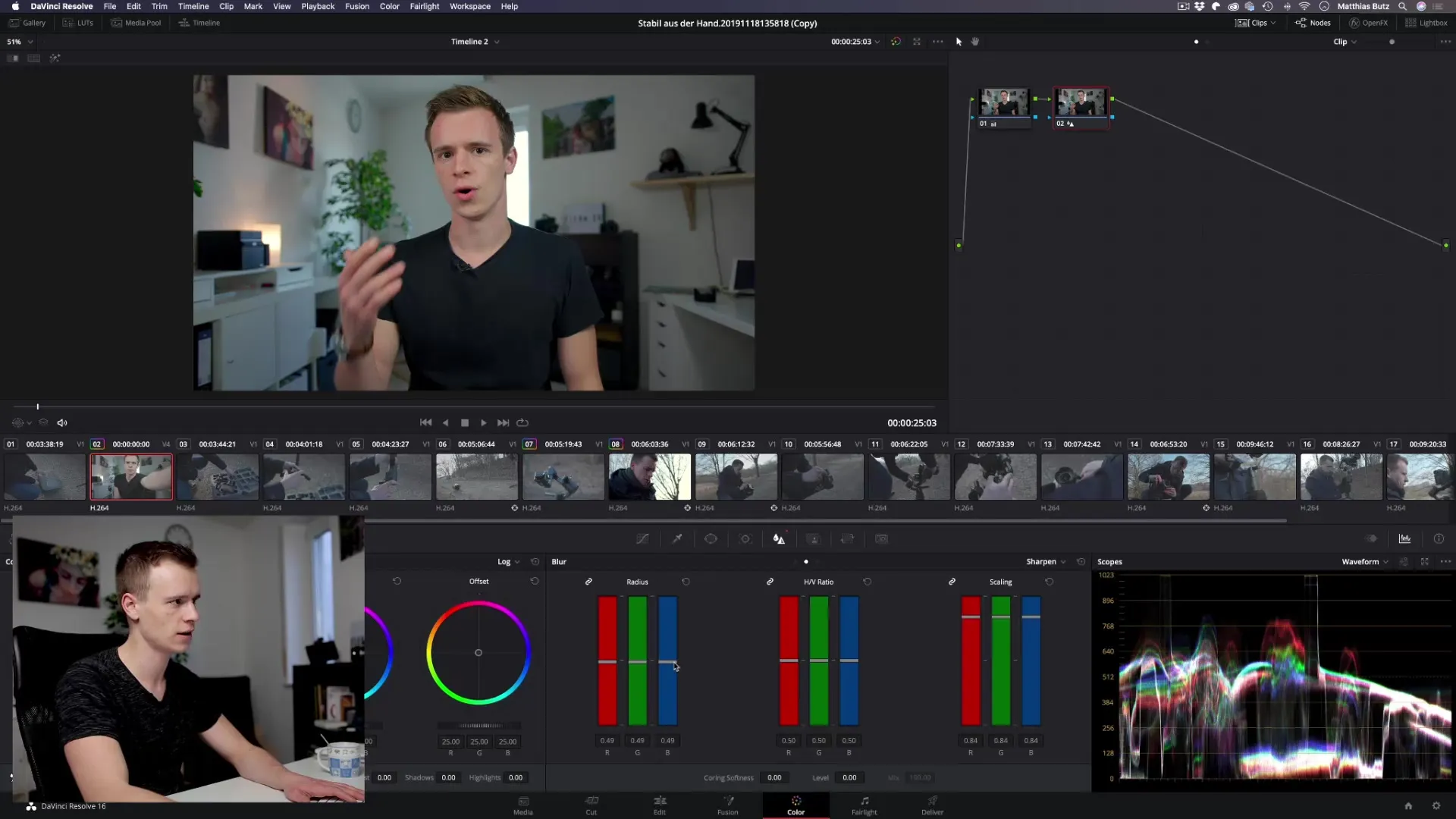
誇張を避ける
シャープ化の際によくある間違いは、行き過ぎてしまうことです。微妙なシャープネスは、スライダーを最大値に引き上げるよりも遥かに良い効果を持つことが多いです。過度なシャープネスは、スマートフォンやGoProからのアップロードの印象を与え、プロのビデオの目標に沿わないことがよくあります。
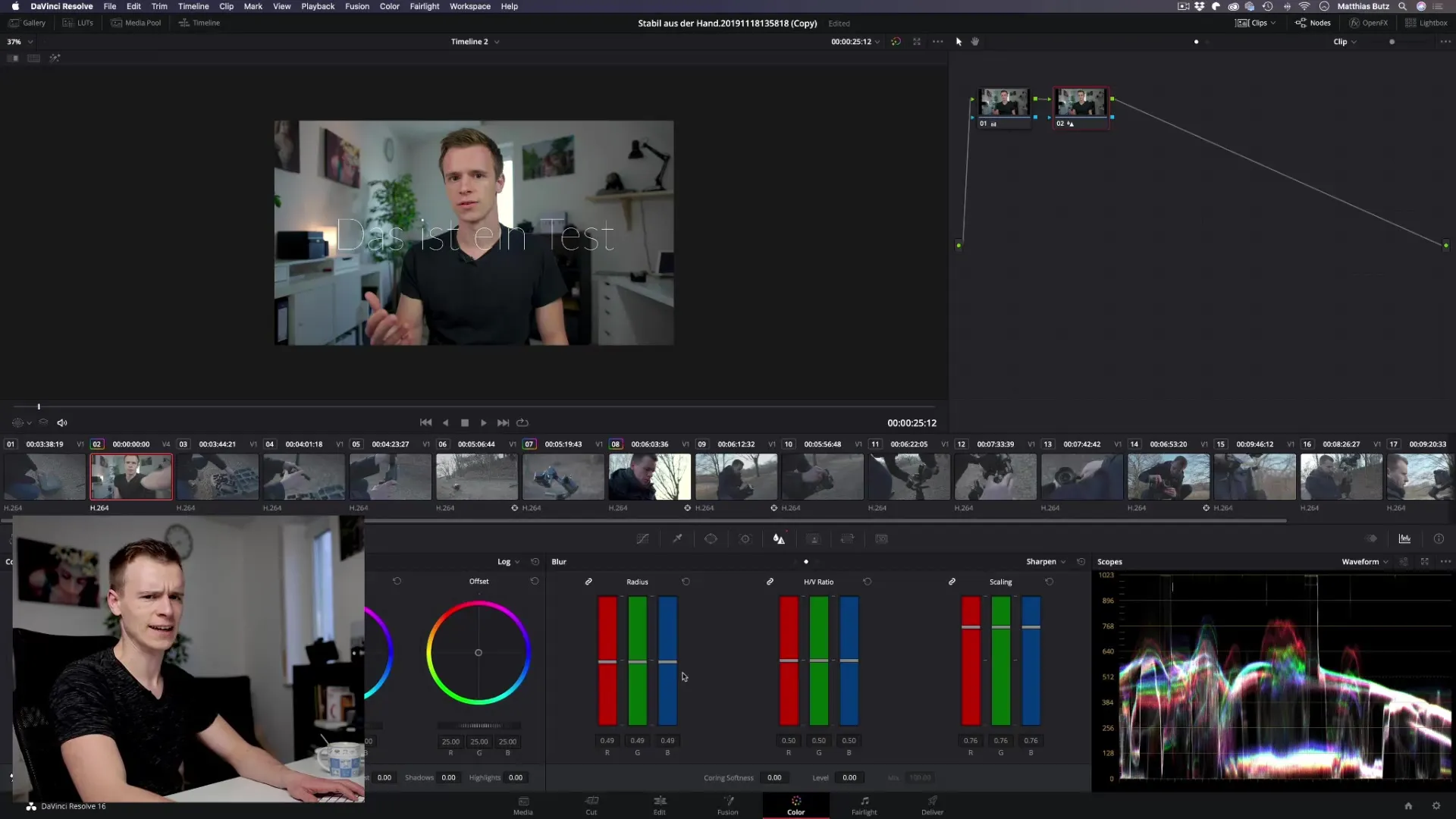
明らかに、小さくて繊細なシャープ効果は、すべての要素が覆い隠される極端なシャープ化よりも、魅力的で映画的に見えることが多いです。
まとめ - DaVinci Resolveにおけるシャープ化とぼかし
DaVinci Resolveのシャープ化とぼかしは、あなたの動画を次のレベルに引き上げるための強力なツールを提供します。半径、スケーリング、および明るさの範囲の調整を賢く行うことで、クリップをあなたの望み通りに加工し、その視覚品質を大幅に向上させることができます。
よくある質問
DaVinci Resolveでどうやって動画をシャープ化するのですか?ブラー領域で「シャープ」のオプションを選択し、半径とスケーリングを調整します。
シャープ化において重要なスライダーは何ですか?半径とスケーリングが良好なシャープネスにとって最も重要なスライダーです。
すべてのスライダーを使用するべきですか?ほとんどの場合、半径をわずかに設定し、スケーリングを適度に調整するだけで十分です。
過度のシャープネスは動画にどのように影響しますか?過度のシャープネスは望ましくないアーティファクトを生成し、画像の品質に悪影響を与える可能性があります。
特定の範囲だけをシャープ化できますか?はい、明るさの範囲を調整することで、特定の明るい部分または暗い部分だけをシャープ化できます。


